Преобразователь аналогового видеосигнала в цифровой: EasyCap — Схемка: Электронные Радиосхемы
EasyCap (Easy Capture) – это преобразователь аналогового видео-сигнала в цифровой. В основном эту приблуду используют для захвата изображения при оцифровке видеокасет (VHS) или еще каких-то древних носителей. На её вход подается видео (желтый) и стерео-аудио (красный и белый), а выходом есть собственно порт USB тип A, через который можно подключится к ПК/смартфону.
Приобрести на
AliexpressKebidumei USB Video Capture Device USB 2.0 Easy to Cap Video TV DVD VHS DVR Capture Adapter Easier Cap support Win10 Newest
Цена: 3.42 + 0.75$ = 4.17$
Portable Easycap USB 2.0 Audio Video Capture Card Adapter VHS to DVD Video Capture Converter For Win7/8/XP/Vista
Цена: 2.85$ + 2.04$ = 4.89$
Технические характеристики
Поддержка: NTSC, PAL, Видео формат
Видеовход: комбинированный RCA (тюльпан), один S-Video
Аудиовход: Стерео-аудио RCA (тюльпан)
Размеры: 88*28*18 мм
Качество и коло-во к/с: NTSC: 730*40 @ 30FPS, PAL: 720*576 @ 25FPS
Сейчас на али его можно легко найти за наименьшую цену 3. 5-4$. Использовать данный переходник можно для получения цифровой картинки с видео-камеры летательного аппарата для просмотра её на телефоне/ноутбуке, то есть при отсутствии экрана с аналоговым видео-входом (специализированный FPV-экранчик 1024*600 7 дюймов стоит ~25$).
5-4$. Использовать данный переходник можно для получения цифровой картинки с видео-камеры летательного аппарата для просмотра её на телефоне/ноутбуке, то есть при отсутствии экрана с аналоговым видео-входом (специализированный FPV-экранчик 1024*600 7 дюймов стоит ~25$).
Подключение к ПК
Компьютером определяется как обычная USB веб-камера: USB2.0 PC CAMERA, драйвера находятся сразу и устанавливаются автоматом. Теперь можно просто зайти в программу Камера (установлена по-умолчанию) и из неё делать фото и записывать видео.
Подключение к телефону андроид
К телефону подключается через
USB OTG (Universal Serial Bus On-The-Go) переходник. Приложений, которые можно использовать уйму, я бы советовал FPVDroid, так как здесь, как показалось, наименьшая задержка и есть вывод звука.
Сразу после подключения появится уведомление на разрешение доступа приложения к устройству.
После подключения камеры к непосредственно к переходнику появляется видеопоток:
Конечно главным недостатком будет задержка картинки, она здесь довольно значительна, но для спокойных полётов сойдет.
Разборка
Корпус состоит из двух частей, которые держатся на защелках, вот внутренности:
Ещё фото внутренностей EasyCAP
easycap, fpv video easycap, analog to digital video fpv
Конвертеры видеосигнала AverMedia Video Converter ET110, ET111, ET113
Данный тип оборудования довольно трудно отнести к какому-то конкретному разряду аппаратуры. Кстати, именно поэтому рассматриваемые здесь конвертеры очень непросто отыскать в известных онлайн-маркетах: непонятно, в какой категории товара вести поиск — среди устройств захвата, среди тюнеров или среди конвертеров? В то же время, эти устройства ближе всех подходят под категорию конвертеров, поскольку единственная их задача — это именно преобразование одного типа сигнала в другой. А уж каким образом можно будет использовать устройства — дело сугубо личное, и зависит от задач и умений пользователя.
А уж каким образом можно будет использовать устройства — дело сугубо личное, и зависит от задач и умений пользователя.
- Конструкция и технические характеристики
- Подключение, настройка и эксплуатация
- Особенности захвата
- Выводы
Конструкция и технические характеристики
Рассматриваемые конвертеры поставляются в одинаковых блистер-упаковках, и с первого взгляда ничем не отличаются друг от друга. Лишь неприметная надпись-обозначение модели поможет разобраться, какой именно перед вами конвертер.
Другое дело — обратная сторона упаковки. Тут и читать ничего не требуется, достаточно взглянуть на разъемы, виднеющиеся под прозрачной упаковкой.
Первое устройство, с обозначением модели ET110, предназначено для конвертации стандартного компьютерного RGB-сигнала, поступающего через интерфейс VGA (15-контактный разъем, называемый иначе D-sub) в стандартный на сегодня цифровой сигнал с направлением по HDMI-разъему. Видеовыходы D-sub имеются в видеокартах персональных компьютеров, ноутбуков, иных устройств генерации видеосигнала.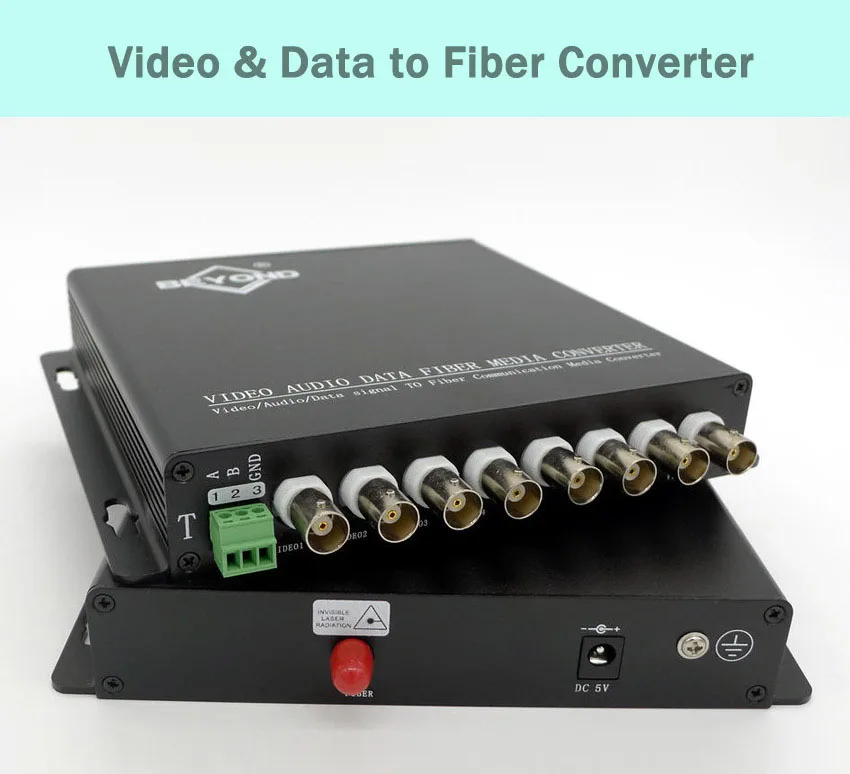
Второй конвертер, ET111, занят преобразованием древнего композитного сигнала в цифровой, который также выводится через порт HDMI. Такими «тюльпанами» снабжался абсолютно каждый видеомагнитофон, игровая приставка или видеокамера прежних поколений.
Наконец, третий конвертер, с индексом ET113 (интересно, а почему не 112?), как видно по его разъемам, оцифровывает компонентный YPbPr-сигнал, идущий по обычным коаксиальным кабелям с «тюльпанными» разъемами. Такие видеовыходы имеются у игровых приставок, некоторых видеомагнитофонов и медиаплееров, даже современных.
| ET110 | ET111 | ET113 |
Корпуса устройств изготовлены из пластика и состоят из двух половинок, накрепко сцепленных защелками. Для того, чтобы узнать расположение этих защелок, нам пришлось изрядно покорежить корпус одного из конвертеров. И все-таки разобрать аппараты удалось. Конструкция их оказалась чрезвычайно похожей, что и неудивительно, если учесть тот факт, что основной электронный компонент, оцифровывающий видео — это одна и та же микросхема производства Silicon Image.
| ET110 | ET111 | ET113 |
| ||
| ||
Наши устройства не являются банальными переходниками с перепаянными сквозными выходами, это вполне самостоятельные устройства, электроника которых работает по активной схеме, то есть требует питания. Для этого у каждого из рассматриваемых конвертеров имеется еще один «хвостик» — стандартный USB, который следует подключить к USB-порту телевизора или иного устройства. В крайней случае подойдет и обычная пятивольтовая батарея, так называемый powerbank, которых нынче расплодилось в избытке.
В крайней случае подойдет и обычная пятивольтовая батарея, так называемый powerbank, которых нынче расплодилось в избытке.
Основные технические характеристики конвертеров приведены в следующей таблице:
| Интерфейс | ET110 | ET111 | ET113 |
| Вход | |||
| Питание | USB 2.0 | ||
| Видеовход | D-sub 15 pin VGA кабель | композитный («тюльпан») | компонентный («тюльпаны») |
| Аудиовход | аналоговый джек 3,5 мм | аналоговый стерео (L/R, «тюльпаны») | аналоговый стерео (L/R, «тюльпаны») |
| Входное разрешение |
|
|
|
| Выход | |||
| Максимальное разрешение | HDMI тип A, до 1080p60 или UXGA (1200×1600) | ||
| Прочие характеристики | |||
| Температура эксплуатации | от 0 до +40 °C | ||
| Наличие индикаторов | индикатор питания | ||
| Размеры | 102×33×16 мм | ||
| Масса (с разъемами) | 91 г | 65 г | 76 г |
Эти и прочие сведения можно увидеть на страничке продуктов.
Подключение и эксплуатация
Из внешнего и тем более технического описания устройств становится совершенно понятно, каким образом следует подключать конвертеры. Тем не менее приведем здесь схемы типовых применений аппаратов.
| ET110 | ET111 | ET113 |
Как можно видеть, в каждой из схем конечным пунктом является цифровой телевизор или проектор. Но возникает вопрос: любой современный проектор или телевизор — за редчайшими исключениями — обязательно оснащен всеми видеовходами, как цифровым, так и различными аналоговыми, включая даже «компьютерный» D-sub. Из устройств отображения информации, лишенных аналоговых входов, автор может вспомнить разве что какие-то узкоспециализированные мониторы, навроде тех, которые устанавливаются на «башмак» видеокамер или фотоаппаратов. Что же мешает обычному пользователю подключить старый видеомагнитофон или ноутбук к современному телевизору напрямую, через имеющиеся в комплекте телевизора кабели, переходники? По какой причине он выберет подключение через отдельное обособленное устройство, которому, к тому же, еще и питание подавай?
За обычного пользователя ничего сказать не имеем, а вот с пользователем «необычным» все обстоит не так просто. Специфика раздела «Цифровое видео», в котором опубликована данная статья, требует вспомнить об устройствах захвата. Здесь-то и начинаются настоящие сложности: устройства захвата видео подразделяются не только на аппаратные или программные, стационарные или портативные. Одной из главных отличительных особенностей любого устройства захвата является тип сигнала, который это устройство в состоянии принять и преобразовать. Отыскать универсальное устройство, имеющее все необходимые входы и поддерживающее все возможные видеостандарты, чрезвычайно трудно. Особенно сейчас, когда устройства захвата оснащаются одним-единственным входом. И это, конечно же, HDMI. Таким образом, имея одно устройство захвата HDMI-сигнала и несколько разностандартных конвертеров, приводящих любое видео в цифровой стандарт, пользователь будет иметь возможность оцифровки абсолютно любого источника — VHS-магнитофона или камеры, игровой приставки прежних поколений, плеера Blu-ray или медиаплеера, ноутбука, старого персонального компьютера и так далее, вплоть до аппарата ультразвуковой диагностики.
Специфика раздела «Цифровое видео», в котором опубликована данная статья, требует вспомнить об устройствах захвата. Здесь-то и начинаются настоящие сложности: устройства захвата видео подразделяются не только на аппаратные или программные, стационарные или портативные. Одной из главных отличительных особенностей любого устройства захвата является тип сигнала, который это устройство в состоянии принять и преобразовать. Отыскать универсальное устройство, имеющее все необходимые входы и поддерживающее все возможные видеостандарты, чрезвычайно трудно. Особенно сейчас, когда устройства захвата оснащаются одним-единственным входом. И это, конечно же, HDMI. Таким образом, имея одно устройство захвата HDMI-сигнала и несколько разностандартных конвертеров, приводящих любое видео в цифровой стандарт, пользователь будет иметь возможность оцифровки абсолютно любого источника — VHS-магнитофона или камеры, игровой приставки прежних поколений, плеера Blu-ray или медиаплеера, ноутбука, старого персонального компьютера и так далее, вплоть до аппарата ультразвуковой диагностики.
Но достаточно теории, хотелось бы рассмотреть те немногие аспекты, которые вообще возможно здесь изучить. И первый из них, самый важный, касается задержки при обработке и передаче сигнала. Ведь рассматриваемые конвертеры могут быть использованы в качестве переходников между игровой приставкой и каким-то устройством отображения видеосигнала (телевизором, проектором). А какой фактор важен в игре, например в шутере или гонках и прочих симуляторах? Конечно, реакция игрока.
Играть мы не станем, играет пусть довольный потребитель, мы же вычислим задержку, которая, возможно, имеется при передаче сигнала. Рассматриваемые конвертеры работают по активной схеме, здесь любой входящий сигнал проходит полную обработку, конвертируясь в другой стандарт на лету. А на это, даже теоретически, требуется время.
Для начала соберем этакий спонтанный стенд для проведения теста. Подключим к телевизору ноутбук, используя его VGA(D-sub)-видеовыход, а в качестве конвертера сигнала задействуем устройство ET110. Именно по такой схеме, которая приведена выше в первом же примере. В результате ноутбук получил второй экран, куда выводится та же информация, что отображается на основном дисплее. Теперь запустим на ноутбуке воспроизведение специального видеоролика, имеющего частоту 60 кадров в секунду. Здесь, в ролике, находится вращающаяся стрелка, делающая один оборот в секунду, а также двигающийся по верхней шкале прямоугольник, который пробегает свой путь также за одну секунду. Остается провести видеосъемку получившегося тестового стенда, причем видеосъемка будет вестись с той же частотой 60 кадров в секунду. Вот и результат:
Именно по такой схеме, которая приведена выше в первом же примере. В результате ноутбук получил второй экран, куда выводится та же информация, что отображается на основном дисплее. Теперь запустим на ноутбуке воспроизведение специального видеоролика, имеющего частоту 60 кадров в секунду. Здесь, в ролике, находится вращающаяся стрелка, делающая один оборот в секунду, а также двигающийся по верхней шкале прямоугольник, который пробегает свой путь также за одну секунду. Остается провести видеосъемку получившегося тестового стенда, причем видеосъемка будет вестись с той же частотой 60 кадров в секунду. Вот и результат:
В данном ролике отчетливо видно, что задержка сигнала составляет 7 секторов из 60, то есть около 1/10 доли секунды. Много это или мало, не знаем — игровыми приставками никогда не увлекались. Однако в гонках, которые были запущены на большом экране с этого же ноутбука через данный конвертер, такая задержка никак не ощущалась. Возможно, мастера онлайн-шутеров и сумеют заметить какой-то раздражающий их лаг, но, честно говоря, не очень в это верится.
Следующий вопрос, он же заключительный в изучении таких простых (но в то же время сложных) устройств — это сохранение детализации при перекодировании сигнала. Устройство ET111, которое оцифровывает композитное видео, в этом плане изучать бесполезно. Ни о какой там детализации не может быть даже речи — этот древний стандарт слишком нещадно поступает с видеосигналом, в котором и пиксель неквадратный, и соотношение сторон кадра «неправильное», оверскан-области, не видимые на «трубочных» телевизорах, да еще и интерлейс приснопамятный, который вдвое снижает детализацию по вертикали. Пользуясь представившейся возможностью, мы произвели захват нескольких старинных VHS-кассет, подключив к композитному видеовыходу магнитофона конвертер ET111, и пустив сигнал в устройство захвата с единственным HDMI-входом. Качество (точнее, то, что может предоставить VHS) оказалось вполне на высоте, ничуть не хуже, чем во время прямого просмотра с магнитофона на телевизоре.
А вот остальные два устройства вполне даже интересно поизучать с точки зрения детализации — действительно ли данные конвертеры не шулерствуют с сигналом, не ужимают его, к примеру, в два раза, обрабатывая, и впоследствии растягивая до Full HD?
Проверить это предположение проще всего с помощью воспроизведения специального тестового видеофайла с последующим захватом видеопотока. В случае с ET110 воспроизводить файл будет ноутбук, а сигнал выведен черед его VGA-выход, пропущен через конвертер, и подан в устройство захвата. Во втором случае источником будет служить медиаплеер, оснащенный компонентными видеовыходами. Тестовый видеофайл содержит множество линий толщиной в один пиксель, которые расположены на таком же расстоянии друг от друга. Результаты захвата можно увидеть ниже.
В случае с ET110 воспроизводить файл будет ноутбук, а сигнал выведен черед его VGA-выход, пропущен через конвертер, и подан в устройство захвата. Во втором случае источником будет служить медиаплеер, оснащенный компонентными видеовыходами. Тестовый видеофайл содержит множество линий толщиной в один пиксель, которые расположены на таком же расстоянии друг от друга. Результаты захвата можно увидеть ниже.
| HDMI (оригинал) | ET110 D-Sub | ET113 Component |
Разная яркость кадров объясняется разным диапазоном видеовыходов (ноутбук имеет «компьютерный» диапазон яркости), а разную четкость объяснить также нетрудно: мы помним, что входящий в конвертер видеосигнал проходит полную обработку — вот они, результаты данной обработки, на стоп-кадрах.
Выводы
В каких же целях предполагается использовать эти недорогие устройства, являющиеся полноценными конвертерами аналогового сигнала различных форматов в один цифровой, поддерживаемый всеми без исключения современными устройствами отображения? Как уже говорилось, они могут потребоваться в случае отсутствия у телевизора нужного входа. Или даже в таких банальных ситуациях, как отсутствие необходимых переходников (один из телевизоров автора был получен в ограниченной комплектации, в результате чего все его аналоговые входы оказались недоступны по причине отсутствия специальных фирменных переходников).
Или даже в таких банальных ситуациях, как отсутствие необходимых переходников (один из телевизоров автора был получен в ограниченной комплектации, в результате чего все его аналоговые входы оказались недоступны по причине отсутствия специальных фирменных переходников).
Но все же вариант с захватом видеосигнала, имеющего самые разные стандарты, видится более убедительным. И даже предпочтительным, если учесть немалую стоимость разномастных устройств захвата. Конечно, идеальным выходом, который устроит всех, оказался бы конвертер сигнала, подобный одному из рассматриваемых, только имеющий сразу три типа входных разъемов — и VGA, и композитный, и компонентный. Но такое решение, видимо, совсем не входит в планы маркетологов.
Как преобразовать VHS в цифровой формат
Чтобы сохранить ваши воспоминания VHS, вы можете преобразовать кассеты в цифровые видеофайлы на своем компьютере.
getty Время не останавливается ни для кого и ни для какой технологии. Было время, когда вы, вероятно, сохраняли семейные воспоминания, записывая их на видеопленку, но теперь видеопленка полностью устарела. Если вы похожи на многих людей, у вас есть шкаф, полный кассет VHS, но у вас не было видеомагнитофона, чтобы воспроизвести их уже 10 или более лет. И хотя конвертировать VHS в цифру можно, не ждите слишком долго, чтобы сделать это. В конце концов, содержимое ваших старых лент исчезнет навсегда, потому что видео, хранящееся на VHS, ухудшается на целых 20% каждые 10-25 лет.
Было время, когда вы, вероятно, сохраняли семейные воспоминания, записывая их на видеопленку, но теперь видеопленка полностью устарела. Если вы похожи на многих людей, у вас есть шкаф, полный кассет VHS, но у вас не было видеомагнитофона, чтобы воспроизвести их уже 10 или более лет. И хотя конвертировать VHS в цифру можно, не ждите слишком долго, чтобы сделать это. В конце концов, содержимое ваших старых лент исчезнет навсегда, потому что видео, хранящееся на VHS, ухудшается на целых 20% каждые 10-25 лет.
Даже если робот-дворецкий ваших внуков когда-нибудь сможет распечатать видеомагнитофон на 3D-принтере из архивных чертежей бытовой электроники 20-го века, к тому времени ваши старые кассеты могут быть слишком нечеткими для просмотра.
Если вы хотите сохранить ваши семейные кассеты VHS в виде видеофайлов на жестком диске вашего компьютера, вы можете сделать это без особых проблем; вам просто нужно собрать несколько компонентов. Оттуда вы можете конвертировать видео почти без усилий в течение нескольких ленивых выходных.
Но помните: часы тикают. С каждым годом ваша коллекция видеокассет ухудшается. Если вы давно не смотрели видеокассеты, вы можете быть шокированы тем, насколько низкое качество по сравнению с видео со смартфона или цифровой камеры, и ваша коллекция кассет, вероятно, уже потеряла 10-20% своего качества по сравнению с день расстреляли. Итак, не теряйте ни минуты — вот что вам нужно знать.
Что вам потребуется для преобразования видеокассеты в цифровую форму
Чтобы преобразовать кассету VHS в цифровую форму, вам потребуются четыре основных компонента. Сначала мы рассмотрим этот список, а затем вы сможете присоединиться к нам дальше по статье, как только разберетесь и соберете все, что вам нужно.
Носитель воспроизведения: видеомагнитофоны и видеокамеры
eBay
видеомагнитофон VHS
рабочий видеомагнитофон. Видеомагнитофоны больше не производятся, и найти один новый в коробке исчезающе редко (и довольно дорого, если вам повезет найти его).
Следовательно, лучший способ найти видеомагнитофон — это купить его на интернет-аукционе eBay. Здесь вы можете просмотреть большой выбор подержанных видеомагнитофонов и выбрать тот, который, основываясь на фотографиях и описании, скорее всего, будет работать. Все они будут б/у, и в основном у отдельных продавцов — не восстановленные и не восстановленные на заводе, — так что не удивляйтесь, если ваша первая покупка видеомагнитофона окажется неудачной и вам придется вернуть ее для возврата денег. Однако, если вы будете настойчивы, вы получите видеомагнитофон, который работает достаточно хорошо, чтобы воспроизводить, перематывать и извлекать кассеты.
eBay
Видеокамера
Если у вас кассеты мини-формата (так называемые ленты VHS-C), вам может понадобиться видеокамера, а не видеомагнитофон. Существуют также адаптеры, которые позволяют вставлять эти старые кассеты VHS-C в обычный видеомагнитофон.
eBay
Адаптер VHS-C
Что бы вы ни купили — видеокамеру, видеомагнитофон или адаптер VHS-C — обязательно протестируйте его сразу после получения, чтобы у вас было достаточно времени для регистрации подайте заявку на eBay или на любом другом сайте, на котором вы приобрели его, для возврата средств, если это необходимо. И всегда тестируйте новое приобретение с лентой, которая вам не нужна. Таким образом, вы не потеряете ничего важного, если видеомагнитофон или видеокамера уничтожит первую вставленную кассету.
И всегда тестируйте новое приобретение с лентой, которая вам не нужна. Таким образом, вы не потеряете ничего важного, если видеомагнитофон или видеокамера уничтожит первую вставленную кассету.
forbes.comBay Коды купонов | Скидка 10% в марте 2023 г. | Forbes
Преобразователь видео
Преобразователь видео — это то, что используется между видеомагнитофоном и компьютером. Он принимает аналоговый видеосигнал и преобразует его в цифровой вход для USB-порта вашего компьютера.
Roxio Easy VHS to DVD 3 Plus
Amazon
Roxio Easy VHS to DVD 3 Plus
Компания Roxio много лет занимается редактированием и преобразованием видео, а Easy VHS to DVD 3 Plus это отполированный продукт, который отражает этот опыт. В комплект поставки входит USB-устройство захвата, которое подключается к USB-порту вашего ПК и имеет входы для аналоговых выходных кабелей видеомагнитофона или видеокамеры.
Вы также получаете программное обеспечение для захвата видео от Roxio, которое позволяет записывать видео непосредственно на DVD или в видеофайл на жестком диске и включает в себя множество параметров редактирования — вы можете быстро редактировать, улучшать цвет, добавлять переходы и даже стабилизировать старые видео кадры. Roxio включает в себя пару чистых DVD-дисков для начала работы, но не кабели. Вам нужно будет предоставить их самостоятельно.
Roxio включает в себя пару чистых DVD-дисков для начала работы, но не кабели. Вам нужно будет предоставить их самостоятельно.
VIDBOX Video Conversion Suite
Amazon
VIDBOX Video Conversion Suite
Набор для преобразования видео VIDBOX включает в себя устройство захвата, которое подключает USB-порт вашего компьютера к аудио- и видеовыходам на видеомагнитофоне или видеокамере и поддерживает как Mac, так и ПК. Вы также получаете все необходимые кабели — USB и RCA для аналогового аудио. (Если вы хотите использовать более качественное соединение S-video, вам понадобится собственный кабель S-video). Программное обеспечение имеет удобный пошаговый мастер для записи вашего видео на жесткий диск или DVD, но не предлагает много способов редактирования видео для точной настройки отснятого материала.
Elgato USB Analog Video Capture
Adorama
Elgato USB Analog Video Capture
Устройство видеозахвата Elgato, совместимое как с ПК, так и с Mac, подключается к USB-порту компьютера и подключается к видеомагнитофону или видеокамере. и видеокабели. Он также поддерживает S-video для лучшего качества изображения, но кабель S-video не входит в комплект. Как и другие, пакет Elgato включает программное обеспечение, позволяющее сохранять видео с VHS на DVD или на жесткий диск. Однако, помимо возможности обрезать начало и конец видео, здесь нет возможностей редактирования.
и видеокабели. Он также поддерживает S-video для лучшего качества изображения, но кабель S-video не входит в комплект. Как и другие, пакет Elgato включает программное обеспечение, позволяющее сохранять видео с VHS на DVD или на жесткий диск. Однако, помимо возможности обрезать начало и конец видео, здесь нет возможностей редактирования.
Компьютер для обработки преобразования
HP
Ноутбук HP 15
Большинство современных компьютеров, будь то ноутбук или настольный компьютер, способны сохранять видеофайл из USB-порта с помощью преобразователей, перечисленных ранее. в этой статье. Этот ноутбук HP 15 представляет то, что вам нужно: процессор Intel Core i5 и 8 ГБ ОЗУ сослужат вам хорошую службу. Кроме того, убедитесь, что у вас есть хотя бы один свободный порт USB, и вы готовы к работе.
Место для хранения для хранения
Amazon
Флэш-накопитель Samsung 64 ГБ USB 3.1
Вам не понадобится много места на жестком диске — ваши видео будут потреблять около гигабайта в час отснятого материала. Если у вас нет поистине чудовищной библиотеки, вы, вероятно, сможете разместить всю свою семейную видеотеку на USB-накопителе емкостью 32 ГБ или заархивировать ее в облачном хранилище, таком как Dropbox. Это дает вам много вариантов; Вы можете хранить все свои фильмы VHS на том же жестком диске, что и все остальные файлы, или поместить их на специальный портативный USB-накопитель только для таких воспоминаний.
Если у вас нет поистине чудовищной библиотеки, вы, вероятно, сможете разместить всю свою семейную видеотеку на USB-накопителе емкостью 32 ГБ или заархивировать ее в облачном хранилище, таком как Dropbox. Это дает вам много вариантов; Вы можете хранить все свои фильмы VHS на том же жестком диске, что и все остальные файлы, или поместить их на специальный портативный USB-накопитель только для таких воспоминаний.
Мы рекомендуем хранить их вместе со всеми остальными файлами данных и синхронизировать их с облачной службой, такой как Dropbox или OneDrive. Таким образом, они надежно сохраняются для будущих поколений.
Как преобразовать VHS в цифровой формат
Если у вас есть все необходимое — видео конвертер и компьютер с достаточным объемом памяти для передачи и преобразования вашего первого видео — процесс преобразования вашего первого видео очень прост. Помните, что вам, вероятно, следует сначала попробовать этот процесс с тестовой лентой, чтобы убедиться, что вы ничего не потеряете в случае неисправности вашего оборудования.
Шаг 1: Следуйте инструкциям, прилагаемым к конвертеру видео, чтобы установить программное обеспечение и все драйверы устройств, необходимые для подготовки компьютера к конвертированию видео.
Подсоедините кабели от аудио- и видеовыходов на задней панели видеомагнитофона к видеопреобразователю.
Forbes/Dave JohnsonШаг 2: Поместите видеомагнитофон или видеокамеру и компьютер рядом друг с другом, а затем соедините их через видеоконвертер. Вы должны проложить аудио- и видеокабели типа RCA от выхода видеомагнитофона или видеокамеры к входным гнездам на видеопреобразователе. Эти провода обычно имеют цветовую маркировку, чтобы убедиться, что вы правильно их подключите; красный и белый — для стереозвука, желтый — для видео.
Шаг 3: Если у вас есть видеомагнитофон или видеокамера с выходом S-video, качество изображения будет несколько выше, чем при использовании желтого аналогового видеокабеля. Рекомендуется (но не обязательно) подключить кабель S-video вместо желтого видеокабеля.
Рекомендуется (но не обязательно) подключить кабель S-video вместо желтого видеокабеля.
Кабель S-Video обеспечивает несколько лучшее качество изображения, если ваш видеомагнитофон его поддерживает.
Forbes/Dave JohnsonШаг 4: Подключите преобразователь к компьютеру с помощью кабеля USB.
Шаг 5: Вставьте кассету VHS и перемотайте ее.
Видеомагнитофон, ноутбук и видеоконвертер для преобразования видеокассет в цифровой формат.
Forbes/Dave JohnsonШаг 6: Запустите на своем компьютере программное обеспечение для конвертации видео и следуйте его инструкциям, чтобы начать процесс захвата видео. Вам, вероятно, потребуется назвать свой видеопроект и указать, где вы хотите сохранить видеофайл.
Шаг 7: Когда вы будете готовы, нажмите Play на видеомагнитофоне и соответствующую кнопку Record в видеопрограмме на вашем компьютере.
Используйте программное обеспечение, прилагаемое к видео конвертеру, чтобы “записать” видеокассету в цифровой файл.
Шаг 8: Видеокассета будет воспроизводиться и записываться в режиме реального времени — другими словами, если у вас есть двухчасовая видеокассета, потребуется два часа, чтобы превратить ее в цифровой видеофайл. .
Шаг 9: Когда это будет сделано, остановите запись на компьютере и позвольте программе сохранить файл в папке на вашем компьютере.
Советы и рекомендации по конвертации видеокассет в цифровое видео
К счастью, преобразовать ваши старые кассеты VHS довольно просто, если у вас есть все необходимое — видео конвертер сделает всю тяжелую работу. Но вот несколько советов и приемов, которые помогут вам сохранить видео:
- Вам не нужен телевизор . Как вы, наверное, заметили, в списке вещей, которые вам нужны ранее в этой статье, нет телевизора. Видеомагнитофон подключается к вашему компьютеру через видеоконвертер, и вы увидите воспроизведение видеокассеты на экране компьютера.

- Если вы не хотите заниматься этим самостоятельно, есть сервисы, которые переведут ваши старые видеокассеты в цифровой формат . Если вам интересно, посетите Walmart Photo и Costco Photo Center. Оба они принимают ленты в форматах, включая VHS, S-VHS, Betamax, VHS-C, Hi-8, MiniDV и другие.
- Даже если вы не выполняете расширенное редактирование своих видеофайлов, вам следует обрезать их с помощью встроенного инструмента обрезки в программном обеспечении для преобразования видео. Это позволит вам устранить статические помехи и сбои видео с самого начала и конца каждой ленты.
- Вам не нужно тратить много денег на программное обеспечение профессионального уровня для редактирования видео только для того, чтобы настроить свои видео. Существуют простые в использовании бесплатные видеоредакторы, такие как Movie Maker Online и Shortcut, которые можно использовать для сохранения различных частей видеокассеты в виде отдельных файлов, что упрощает просмотр видео и делает его более интересным.

- Убедитесь, что вы создали резервную копию конвертированных видео . После того как вы сохраните преобразованные видео в цифровые файлы, убедитесь, что они являются частью регулярной резервной копии вашего компьютера, или поместите их копию в облачный сервис, такой как Dropbox или OneDrive. После того, как вы преодолеете все проблемы с преобразованием своих видеокассет, вы не захотите потерять их из-за неисправного жесткого диска или сломанного компьютера.
- Не утруждайте себя копированием видеокассет на DVD. DVD ненамного лучше VHS для долговременного хранения вашей видеоколлекции. DVD-диски выходят из строя, так как оптический слой со временем изнашивается. Как правило, DVD-диски имеют срок службы от 25 до 100 лет. Вывод: лучший способ сохранить видео — в хранилище компьютера с регулярным и надежным резервным копированием на другой физический жесткий накопитель или в облако — желательно и то, и другое.
DIGITNOW Преобразователь видео в цифру, Преобразователь VHS в цифру
youtube.com/embed/dRuq2Tvns9g” allowfullscreen=”” allow=”accelerometer; autoplay; clipboard-write; encrypted-media; gyroscope; picture-in-picture; web-share” frameborder=”0″/>VHS to Digital Converter, Video to Digital Converter
С помощью видео конвертера DIGITNOW вы можете конвертировать видео в цифровой файл одним нажатием кнопки Rec. Восстановите и поделитесь своими семейными воспоминаниями о старых временах. Вы можете поделиться своими оцифрованными видео на своем ПК, смартфоне или телевизоре. Вы также можете посмотреть его на этом граббере через экран.
Воспроизведите записанное видео на телевизоре, затем перенесите его на компьютер и отредактируйте или запишите на DVD. Что бы вы ни выбрали, киносокровище теперь перешло из коробки на вашем чердаке в то, что вы действительно можете увидеть в любое время и в любом месте. Представьте себе успех обмена теплыми воспоминаниями!
Запись видео с помощью кабеля RCA (в комплекте)
Шаги для записи:
Подключите устройство захвата к источнику видео с помощью прилагаемого кабеля RCA.
После включения этого устройства. Нажатие кнопки «REC» на конвертере для записи. Вы также можете смотреть его прямо на экране после записи с помощью кнопки воспроизведения.
Перенесите оцифрованные видео на компьютер с помощью прилагаемого USB-кабеля. Затем загрузите их на свой компьютер, телефон или запишите на DVD.
Воспроизведение видео без компьютера и программного обеспечения
Воспроизведение:
Включите конвертер.
Используйте кнопку режима, чтобы выбрать режим воспроизведения. Теперь ваш видеоконвертер находится в режиме воспроизведения.
Выберите нужный фильм с помощью кнопок «вперед».
Нажмите ок для воспроизведения фильмов.
Вы можете увеличивать и уменьшать масштаб снимков в несколько шагов, нажимая кнопку OK или VOL+. Нажмите кнопку VOL-, чтобы увеличить масштаб, и, наконец, отобразятся данные о файле изображения.
Нажмите кнопку VOL-, чтобы увеличить масштаб, и, наконец, отобразятся данные о файле изображения.
Если вы не хотите показывать дату на записанном видео. Просто нажмите кнопку меню «Вкл./Выкл.» еще раз перед записью, чтобы получить доступ к настройкам метки времени, затем выберите «Выкл.». Номер даты исчезнет в записанном видео.
Простота в использовании и Plug and Play
Вставьте карту памяти в видеоконвертер и нажмите кнопку записи. Видео со старых кассет переносятся на карту памяти во время воспроизведения и хранятся постоянно. | Вы можете подключить устройство захвата к экрану телевизора с помощью кабеля AV (входит в комплект) или кабеля HDMI (входит в комплект). | Подключите видеоконвертер к ПК через USB-кабель. После подключения к ПК экран становится черным, затем на ПК появляется конвертер в виде драйвера съемного диска. |
Рекомендуемые продукты
Да, проверьте эту страницу руководства.
Доставка и возврат
Да, мы отправляем по всему миру.
Бесплатная доставка:
Остальные страны:
Стоимость доставки около 15 долларов США (1-2 недели).
Вы можете вернуть товар, если доставленный товар отличается от заказанного покупателем, или если товар неисправен, или если товар не понравился покупателю, покупатель может вернуть товар в течение 30 дней с момента получения посылки .




 Теперь вы можете смотреть старые игры с мячом или видео о воссоединении семьи с еще большим удовольствием.
Теперь вы можете смотреть старые игры с мячом или видео о воссоединении семьи с еще большим удовольствием.